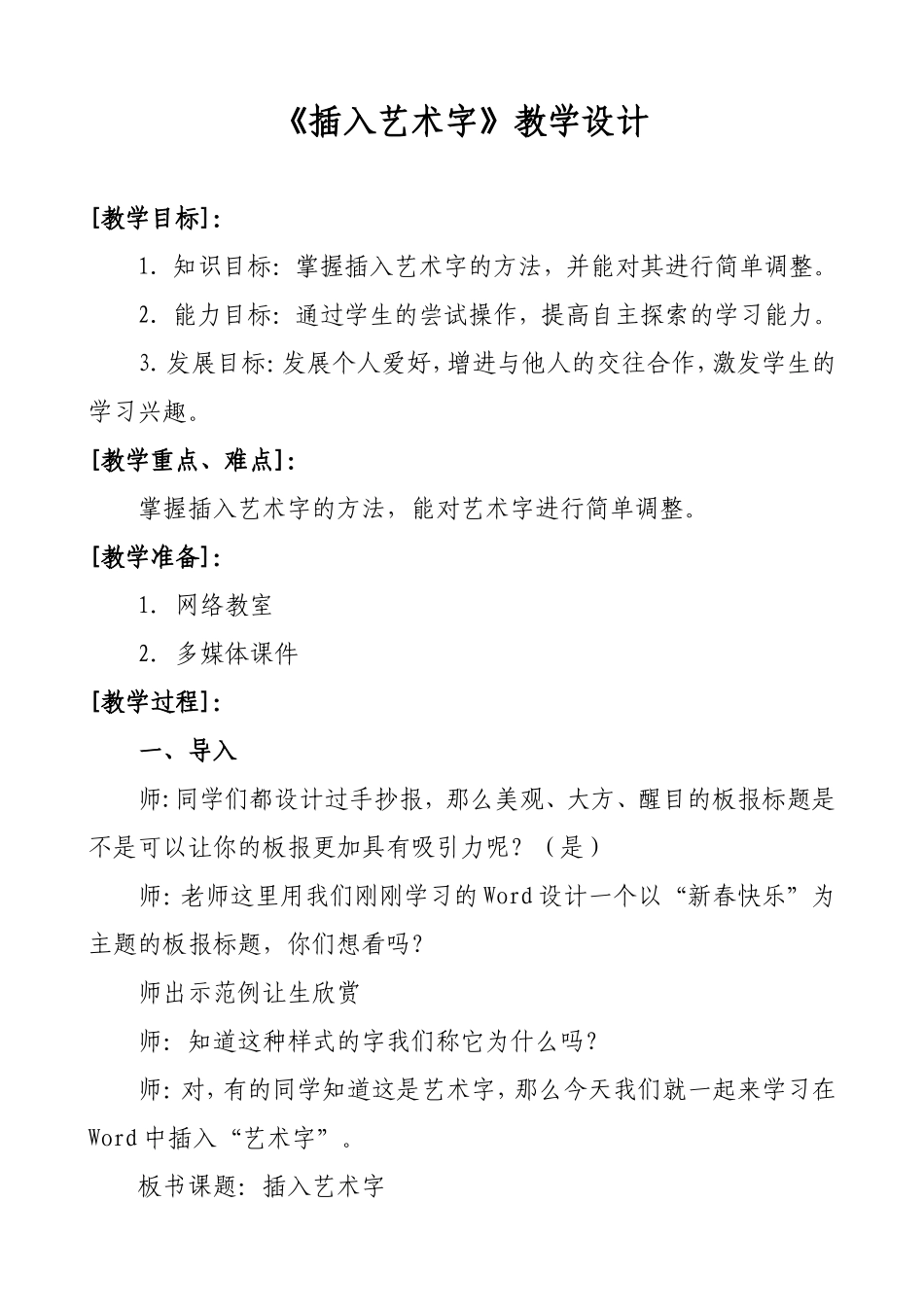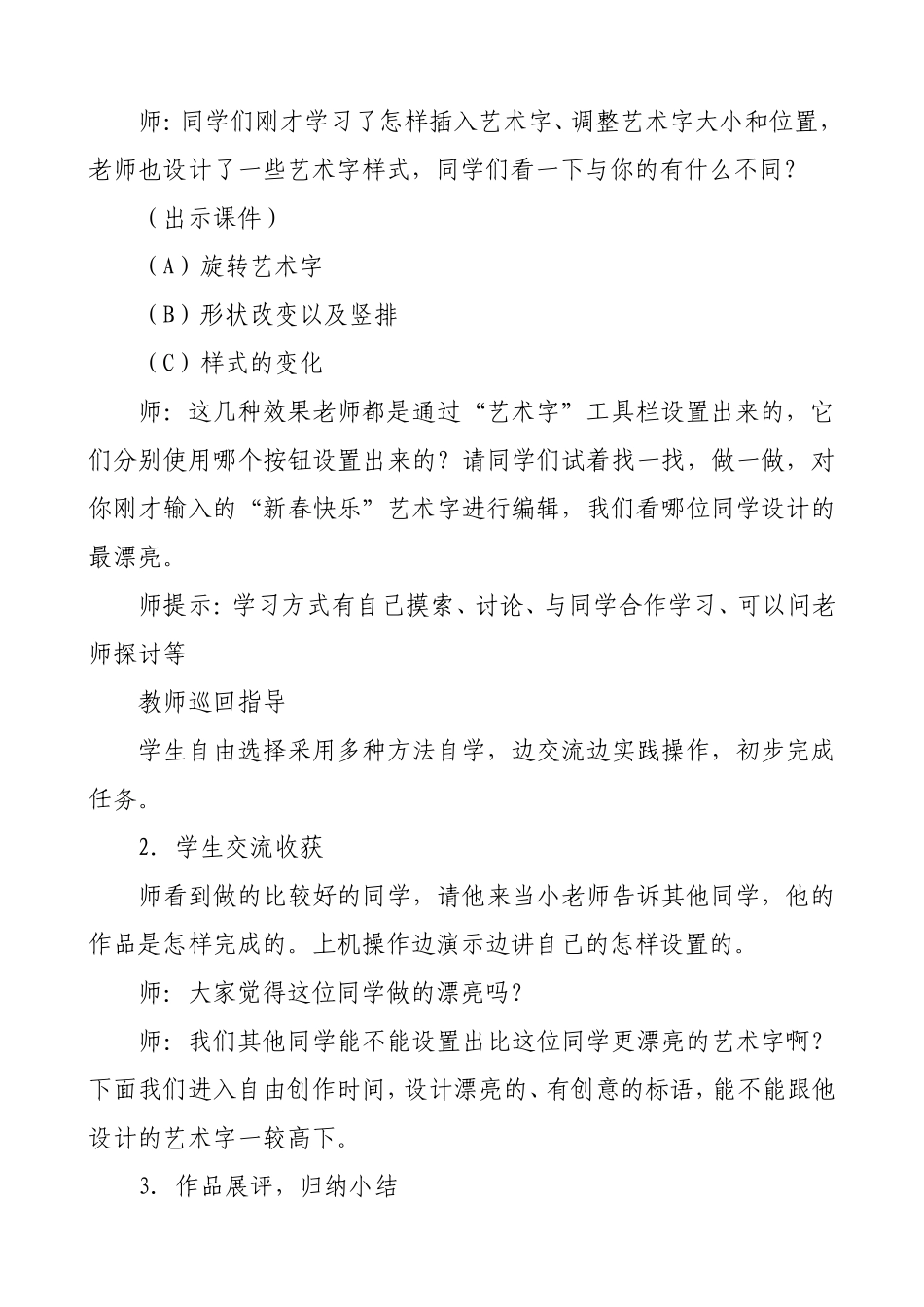《插入艺术字》教学设计[教学目标]:1.知识目标:掌握插入艺术字的方法,并能对其进行简单调整。2.能力目标:通过学生的尝试操作,提高自主探索的学习能力。3.发展目标:发展个人爱好,增进与他人的交往合作,激发学生的学习兴趣。[教学重点、难点]:掌握插入艺术字的方法,能对艺术字进行简单调整。[教学准备]:1.网络教室2.多媒体课件[教学过程]:一、导入师:同学们都设计过手抄报,那么美观、大方、醒目的板报标题是不是可以让你的板报更加具有吸引力呢?(是)师:老师这里用我们刚刚学习的Word设计一个以“新春快乐”为主题的板报标题,你们想看吗?师出示范例让生欣赏师:知道这种样式的字我们称它为什么吗?师:对,有的同学知道这是艺术字,那么今天我们就一起来学习在Word中插入“艺术字”。板书课题:插入艺术字二、讲授1.插入艺术字师:有很多方法可以插入艺术字,同学们试一下能不能找到插入艺术字的方法。(学生自己操作,教师指导)学生上机操作自己是怎样插入艺术字的(边演示边讲述)。(1)在“艺术字”工具栏上选择“插入艺术字”按钮(最左边),弹出“艺术字”字库的选择框。(2)在字库里面任选一种样式,出现编辑艺术字的对话框。(3)选择艺术字的大小字体,在对话框内输入“新春快乐”,按确定。师:好,这位同学做的很好,他用另一种方法插入了艺术字,我们希望每一位同学都有这样的探索精神。2.调整艺术字师:我们在插入艺术字后,想让艺术字作为一份电子小报的标题,可能大小、位置上都不合适,怎样调整艺术字的位置、大小呢?(生练习,老师指导)学生边演示边讲自己是怎样做的。师提示演示:Word中一个重要的编辑原则是“先选中后操作”。单击文本编辑区中的艺术字,它的周围就会出现8个控制点“□”,表示艺术字已被选中。在选中状态下就可以对艺术字进行编辑调整。三、自主探索、学生创作练习1.编辑艺术字师:同学们刚才学习了怎样插入艺术字、调整艺术字大小和位置,老师也设计了一些艺术字样式,同学们看一下与你的有什么不同?(出示课件)(A)旋转艺术字(B)形状改变以及竖排(C)样式的变化师:这几种效果老师都是通过“艺术字”工具栏设置出来的,它们分别使用哪个按钮设置出来的?请同学们试着找一找,做一做,对你刚才输入的“新春快乐”艺术字进行编辑,我们看哪位同学设计的最漂亮。师提示:学习方式有自己摸索、讨论、与同学合作学习、可以问老师探讨等教师巡回指导学生自由选择采用多种方法自学,边交流边实践操作,初步完成任务。2.学生交流收获师看到做的比较好的同学,请他来当小老师告诉其他同学,他的作品是怎样完成的。上机操作边演示边讲自己的怎样设置的。师:大家觉得这位同学做的漂亮吗?师:我们其他同学能不能设置出比这位同学更漂亮的艺术字啊?下面我们进入自由创作时间,设计漂亮的、有创意的标语,能不能跟他设计的艺术字一较高下。3.作品展评,归纳小结相互欣赏、互评插入的艺术字师:你们看这位同学做的漂亮吗?师:比我们刚才那位同学设计的怎么样?学生自主选择问题回答和演示,表现优秀者将得到老师和同学们的称赞与鼓舞。四、课堂小结师让学生说一说这节课的收获。师:同学们这节课的任务完成的很好,大部分同学都能自主探索学习,希望同学们继续保持这种探索的精神。